Criando renders - Use sua criatividade!
+2
Gaudério
elazul
6 participantes
Página 1 de 1
 Criando renders - Use sua criatividade!
Criando renders - Use sua criatividade!
Você vê aquela stock linda, diva, e fica *ah se fosse uma render...*
Seus problemas acabaram! Agora você pode tirar a render sem precisar de muito esforço!
Olhe os exemplos!
Saiba que isto foi feito em apenas 2~7 minutos. O milagre deste tutorial, é este site: http://clippingmagic.com/
Ele é um site criado a pouco tempo(acho) e está em Alpha. Mesmo estando em Alpha, funciona perfeitamente.
Mas... como mexer nele?
Pois bem, vamos começar!
Quando entrar, vai ser redirecionado há uma página igual a essa:
[Tens de ter uma conta e sessão iniciada para poderes visualizar esta imagem]
Clique em 'Choose File'.
Escolha o arquivo que você quer retirar o fundo, e dê ok. Espere carregar, e vai abrir uma tela cheia de opções.
Agora vamos ver como funciona.
Eu passei o botão verde sobre a garota, pois quero tirar tudo, menos ela.
[Tens de ter uma conta e sessão iniciada para poderes visualizar esta imagem]
Diminui o zoom e passei o pincel vermelho sobre as partes que eu queria retirar.
[Tens de ter uma conta e sessão iniciada para poderes visualizar esta imagem]
Diminui a suavização, e pus em 1.
[Tens de ter uma conta e sessão iniciada para poderes visualizar esta imagem]
Então, depois do resultado, cliquei em download.
Foto original:
[Tens de ter uma conta e sessão iniciada para poderes visualizar esta imagem]
Resultado:
[Tens de ter uma conta e sessão iniciada para poderes visualizar esta imagem]
Fácil e prático. Espero renders e comentários aqui em baixo, pois deu muito trabalho para fazer .
.
Seus problemas acabaram! Agora você pode tirar a render sem precisar de muito esforço!
Olhe os exemplos!
- Exemplos:
- [Tens de ter uma conta e sessão iniciada para poderes visualizar esta imagem]
Saiba que isto foi feito em apenas 2~7 minutos. O milagre deste tutorial, é este site: http://clippingmagic.com/
Ele é um site criado a pouco tempo(acho) e está em Alpha. Mesmo estando em Alpha, funciona perfeitamente.
Mas... como mexer nele?
Pois bem, vamos começar!
Quando entrar, vai ser redirecionado há uma página igual a essa:
[Tens de ter uma conta e sessão iniciada para poderes visualizar esta imagem]
Clique em 'Choose File'.
Escolha o arquivo que você quer retirar o fundo, e dê ok. Espere carregar, e vai abrir uma tela cheia de opções.
Tela primária escreveu:
[Tens de ter uma conta e sessão iniciada para poderes visualizar esta imagem]Legenda escreveu:
Botão vermelho - Botão para selecionar o que deve ser retirado, em alguns casos, ele retira mais do que o desejado, então, deve se usar o botão verde, ou a borracha, para consertar o erro.
Botão verde - Botão para selecionar o que deve ficar. Em alguns casos, é preciso passar em pequenos detalhes para sair na imagem no final.
Borracha - Como o nome sugere, ele apaga o que foi selecionado com o botão verde/vermelho. Geralmente você deve usar quando você seleciona algo que não devia.
Movimento - Serve para movimentar a imagem para os lados da direita/esquerda, cima/baixo.
Tamanho do Pincel - Aumente o tamanho do pincel ou diminua clicando nisto.
Cor de fundo - Escolha a cor do fundo. Serve para que, quando algo do fundo transparente estiver atrapalhando, você pode mudar para outra cor.
Opções - Configurações como blur, smoth... automático...
Setas - Errou algo? use a seta da esquerda para voltar! Acidentalmente voltou? Clique na seta da direita para voltar o que estava antes!
Zoom - As três opções de zoom(out, in, fit) servem para que, dar zoom, ou diminuir o zoom do resultado, é bem útil para quem não tem mouse.
Download - Serve para baixar o trabalho que você fez.
Outra coisa, é que tem uma tela que fica do lado direito, ela mostra o resultado que está dando.Tela secundária escreveu:[Tens de ter uma conta e sessão iniciada para poderes visualizar esta imagem]Legendas escreveu:Tamanho do Pincel - Você pode selecionar entre: 10/20/30/40.
Cor do Fundo - Você pode selecionar entre: transparente, branco, cinza, preto, marrom, amarelo, verde e azul.
Opções - Configurações - Você Pode selecionar se quer automático, ou se você quem configura. Definição da Linha - Este serve para você escolher quanto a outline(linha amarela) vai se 'contorçer'. Suavização de Bordas - Como o nome sugere, ele suaviza as bordas. Em alguns casos, é melhor ter a borda com suavização no mínimo. Outras no máximo. Deslocamento do limite - Serve para deslocar a imagem(de acordo com o Google.)
Agora vamos ver como funciona.
Eu passei o botão verde sobre a garota, pois quero tirar tudo, menos ela.
[Tens de ter uma conta e sessão iniciada para poderes visualizar esta imagem]
Diminui o zoom e passei o pincel vermelho sobre as partes que eu queria retirar.
[Tens de ter uma conta e sessão iniciada para poderes visualizar esta imagem]
Diminui a suavização, e pus em 1.
[Tens de ter uma conta e sessão iniciada para poderes visualizar esta imagem]
Então, depois do resultado, cliquei em download.
Foto original:
[Tens de ter uma conta e sessão iniciada para poderes visualizar esta imagem]
Resultado:
[Tens de ter uma conta e sessão iniciada para poderes visualizar esta imagem]
Fácil e prático. Espero renders e comentários aqui em baixo, pois deu muito trabalho para fazer
 Re: Criando renders - Use sua criatividade!
Re: Criando renders - Use sua criatividade!
[Tens de ter uma conta e sessão iniciada para poderes visualizar esta imagem]
Não ficou perfeito, mas é muito bom o programa, e com o tempo da pra pegar o jeito.
Não ficou perfeito, mas é muito bom o programa, e com o tempo da pra pegar o jeito.

Gaudério- Membro

-
 Idade : 27
Idade : 27 Alerta :
Alerta : 



Data de inscrição : 21/06/2011
Frase pessoal : O que eu poderia colocar aqui?
 Re: Criando renders - Use sua criatividade!
Re: Criando renders - Use sua criatividade!
[Tens de ter uma conta e sessão iniciada para poderes visualizar esta imagem]
If this isn't love, i don't know what is it.
If this isn't love, i don't know what is it.

Micro- Membro

-
 Idade : 28
Idade : 28 Alerta :
Alerta : 



Data de inscrição : 04/02/2010
Frase pessoal : destination unknown
 Re: Criando renders - Use sua criatividade!
Re: Criando renders - Use sua criatividade!
Tutorial bem legal, mesmo. Tá de parabéns, Elazul. :3
[Tens de ter uma conta e sessão iniciada para poderes visualizar este link]
Podia ter ficado melhor, mas é a primeira vez e dá pra pegar o jeito. ^^'
[Tens de ter uma conta e sessão iniciada para poderes visualizar este link]
Podia ter ficado melhor, mas é a primeira vez e dá pra pegar o jeito. ^^'
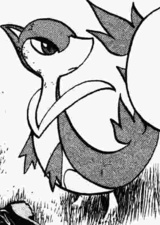
Zohakuten- Membro

-
 Idade : 29
Idade : 29 Alerta :
Alerta : 



Data de inscrição : 27/12/2010
 Re: Criando renders - Use sua criatividade!
Re: Criando renders - Use sua criatividade!
Muito obrigada, isso ajudou mesmo!
[Tens de ter uma conta e sessão iniciada para poderes visualizar esta imagem]
[Tens de ter uma conta e sessão iniciada para poderes visualizar esta imagem]

Sakura_chan- Membro

-
 Idade : 26
Idade : 26 Alerta :
Alerta : 



Data de inscrição : 12/08/2013
Frase pessoal : Tamanho não é documento!
 Re: Criando renders - Use sua criatividade!
Re: Criando renders - Use sua criatividade!
Po Elazul , Ficou Bem melhor cara , Ficou até melhor do q ir no Photo Filtre e Ficar Recortando aushaushas Mt Bom , Toma meu Like -q
Última edição por Lacta em Dom 18 Ago 2013 - 11:41, editado 1 vez(es) (Motivo da edição : Lacta: Respeite as regras, desabilite sua assinatura.)

DeserT- Membro

-
 Idade : 29
Idade : 29 Alerta :
Alerta : 



Data de inscrição : 23/12/2012
Frase pessoal : Testing All Team's ... Please Wait .
» Super pack Renders e Dream World Arts Renders
» O que a criatividade não faz....
» [Resolvido]Pack de Renders
» [Resolvido]Pedido de Renders.
» [Ajuda]Pack de Renders
» O que a criatividade não faz....
» [Resolvido]Pack de Renders
» [Resolvido]Pedido de Renders.
» [Ajuda]Pack de Renders
Página 1 de 1
Permissões neste sub-fórum
Não podes responder a tópicos

 Início
Início

